3 načini za spremembo pisave na napravah z Android OS

- 2966
- 110
- Miss Sherman Lind
Za razliko od istih naprav iOS Android omogoča spreminjanje videza sistema po po svojem okusu in potrebah. To velja za temo, značke, barve, animacijo in pisavo.
Če standardne parametre jemljete kot osnovo, potem v operacijskem sistemu ni resnih možnosti za vizualne spremembe. Toda obstajajo določeni načini, kako ji dati dizajn in pogled, ki si ga želi uporabnik.

Ena od nalog, ki jih mnogi uporabniki želijo rešiti, je zamenjava pisave. Razlogi za vse imajo svoje. Toda hkrati lahko ločimo 3 osnovne dejanja, kako doseči želeno.
Zakaj to storiti
Zagotovo bodo mnogi pozorni na dejstvo, da se na njihovih napravah Android zamenjava pisave izvaja izjemno preprosta in hitro. Dovolj je, da gremo na nastavitve in tam izberete primerno možnost oblikovanja. To je resnica.
Nekateri proizvajalci pametnih telefonov in tabličnih računalnikov, ki uporabljajo mobilno platformo Android za opremljanje naprav, imajo svojo lastniško lupino. Na račun tega lahko naredite vizualne spremembe in preprosto potujete v nastavitvah. Vizualni primeri so Samsung telefoni. Te naprave imajo funkcije zamenjave pisave s seznama razpoložljivih, pa tudi možnost prenosa drugih pisav.
Če na napravi ni blagovne znamke s takšnimi zmogljivostmi, to je, da telefon ali tablični računalnik deluje v operacijskem sistemu Android Stock, potem boste morali iskati alternativne načine za spremembo pisave.
Kar zadeva razloge, zakaj je to storjeno, imajo vsi svoje. Pravzaprav lahko uporabnike razdelimo v dve kategoriji. To so tisti uporabniki, ki želijo samo spremeniti videz sistema, ali takšna zamenjava je nujna zaradi težav z vidom.
Pomembno je le razumeti, da se kakršne koli spremembe izvajajo pod vso odgovornostjo lastnika pripomočka. Da ne bi tvegali jamstva in celovitosti same naprave, je bolje, da ne pridete v možgane telefona, ampak uporabiti najpreprostejšo možnost.
Spremembe pisave
Obstaja več načinov za spremembo trenutne pisave na Android in postavite še kakšen dizajn. Namreč:
- prek izstrelitve;
- z uporabo aplikacij;
- ročno.
Pred odločitvijo je vredno razmisliti o značilnostih izvajanja vsake možnosti ločeno.
Zaganjalnik
Najlažja in najvarnejša možnost lahko spremenite na standardni pisavi naprave Android.
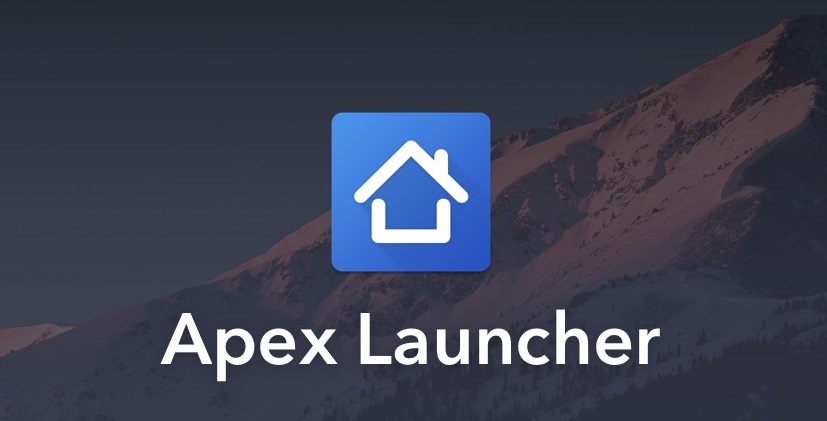
Kosilo je ena najpomembnejših aplikacij mobilne platforme, saj uporabniku zagotavlja interakcijo s svojo napravo. Konec koncev, vse, kar uporabnik vidi na zaslonu pametnega telefona ali tabličnega računalnika, prikaže natančno zaganjalnik. Lahko se imenuje tudi lupina.
Bolj pravilno je označiti zaganjalnik kot grafični način za oblikovanje videza uporabljenega operacijskega sistema. Sestavljen je iz namizja, menija, ikon, pripomočkov, zaklenjenih zaslonov, pisav itd.
Če prenesete kateri koli tretji stranki, ki mu je uporabnik vizualno všeč, lahko dobite veliko več kot zamenjavo pisave. Pravzaprav popolnoma spremenijo videz menija naprave.
Pomembno pa je tudi upoštevati, da pisava ni v vseh lupinah ali obstajajo možnosti za njegovo izbiro. V bistvu ponuja samo eno pisavo, ki je pomembna za oblikovalsko temo.
Med priljubljenimi predstavitvami lahko ločimo naslednje:
- Holo;
- Apex;
- Akcijski zaganjalnik 3;
- Go Launcher;
- Nova itd.
Poleg tega med njimi uporabniki najbolj aktivno uporabljajo GO Launcher, saj je to ena redkih, ki lahko naenkrat ponudi več pisav, ki jih najdemo na napravi.
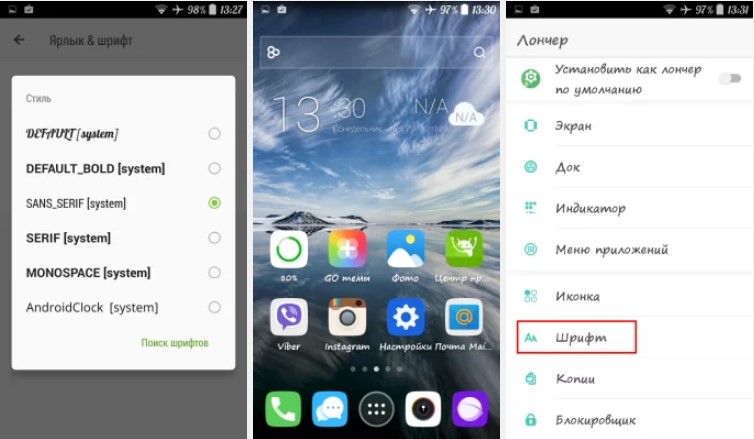
Nuance je, da zaganjalnik spremeni zasnovo, vključno s pisavo, le v okviru svoje lupine. Zaradi tega lahko nekatere komponente vmesnikov, nastavitve sistema in še veliko več ostanejo nespremenjene. To je enako kot pred aktiviranjem izstrelitve.
Če želite spremeniti pisavo na ravni celotnega sistema, potem lahko tukaj uporabite alternativne možnosti.
Kljub dejstvu, da vam zaganjalnik omogoča dodajanje nove pisave v vašo napravo Android, je ta možnost primerna za vse. Konec koncev se pogosto izkaže, da je del menija narejen v novi obliki, drugi del. To uvaja določeno vizualno disonanco.
Če si želite nastaviti še eno pisavo na svojem pametnem telefonu ali tabličnem računalniku Android, se lahko oborožite tudi z aplikacijami.
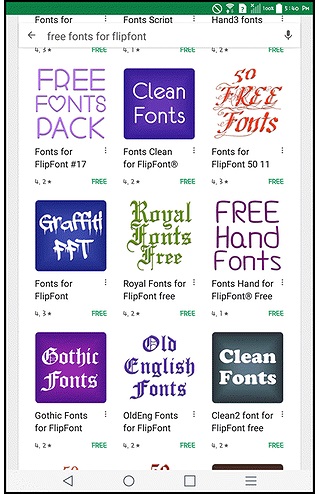
Prijave
Naslednja možnost je, kako spremeniti pisavo, če vam standardna različica Androida ne ustreza. To so posebne aplikacije.
Pravzaprav lahko greste v Google Play in poiščete veliko podobnih programov. Vendar obstajata dva očitna najljubša, ki omogočata ne le spreminjanje barve pisave, ampak tudi za spreminjanje menija na Androidu po po vašem okusu in nastavitvah:
- ifont. Najbolj priljubljena aplikacija za Android, ki vam omogoča spreminjanje sistemske pisave. Če želite to narediti, samo naložite in začnite program in nato začnite preučevati seznam razpoložljivih možnosti oblikovanja. Nekaj sekund gre za iskanje in uporabo pisave. Čeprav ima aplikacija majhen seznam lastnih možnosti, jih je mogoče enostavno dodati z nalaganjem iz omrežja. Obstajajo zbirke s cirilnimi, ročno napisanimi pisavami in še veliko več. Kar je še vedno zelo zanimivo in pomembno, z uporabo te aplikacije lahko spremenite zasnovo samega sistema in spremenite meni drugih programov. Poleg tega, za vsako programsko opremo ločeno, če obstaja takšna potreba ali želja. Slaba stran je, da boste pred spremembo barve ali vrste pisave na Androidu potrebovali koreninsko desno. Toda na nekaterih napravah to ni pogoj. Razvijalci so zagotovili funkcijo ustvarjanja varnostne kopije, tako da v primeru, da vedno obstaja priložnost, da se vrnejo na standardne nastavitve.
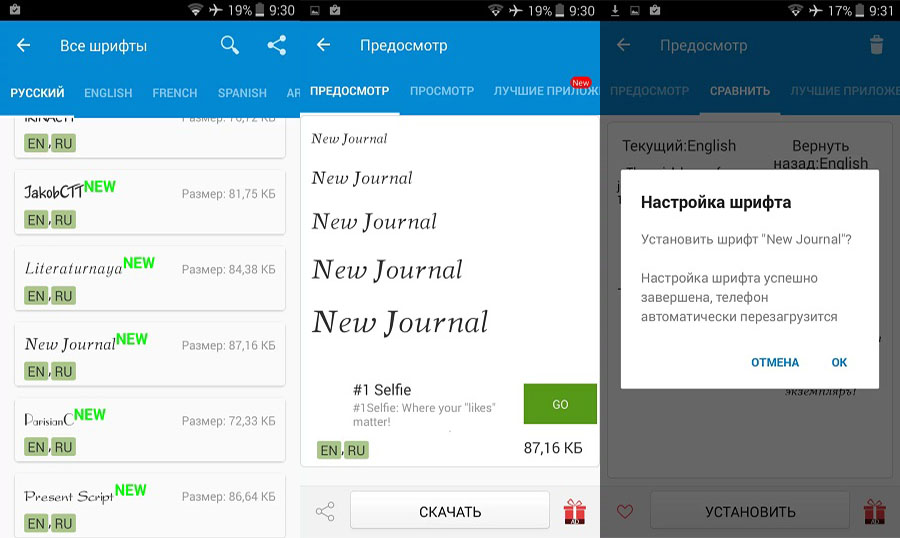
- Fontfix. Še ena priljubljena aplikacija, ustvarjena za spremembo sistemske pisave v okviru naprav Android. Ima prijeten in prijazen vmesnik. Za prenos pisav se naenkrat uporablja več virov, ki skupaj ponujajo približno 5 tisoč možnosti. In brezplačno. Vse pisave je mogoče razvrstiti po različnih mestih. Poleg spletne baze podatkov se v aplikacijo naložijo tudi lastne pisave. Namestitev se izvaja z koreninskimi zakoni in brez njih. Slednja možnost je pomembna za telefone z lupino Flipfont.
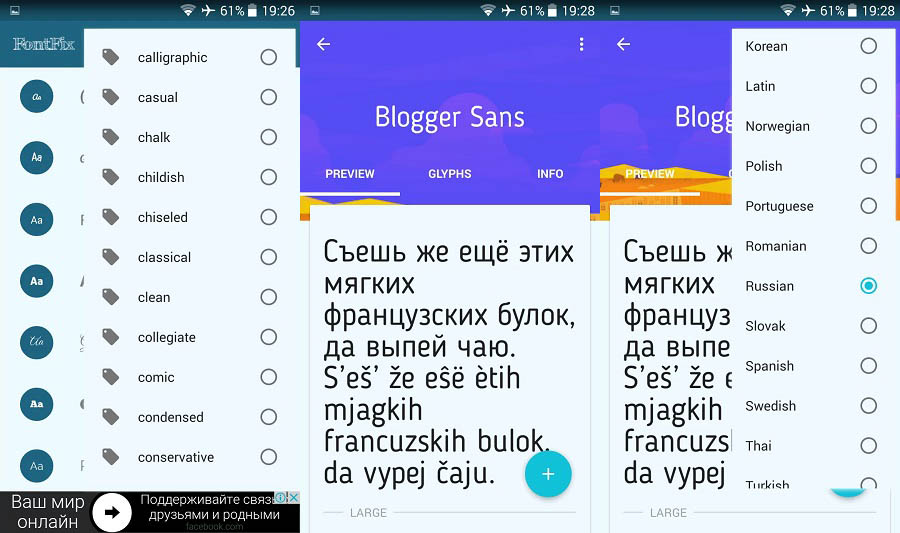
Nihče ne omejuje uporabnika v smislu izbire aplikacij, ki omogočajo spremembo pisave in zasnove menija njihovega pametnega telefona ali tabličnega računalnika. Toda bolje se je osredotočiti na preizkušene programe z visoko oceno in velikim številom prenosov.
Ročna zamenjava
Obstaja še ena možnost, kako namestiti novo pisavo na vaše naprave Android. Toda ta metoda je primerna samo za tiste, ki niso proti poskusom in se ne bojijo priti v globino sistema svoje naprave.
Pomembno. Predpogoj za izvajanje te metode je prisotnost. Oni nam omogočajo spremembe na ravni sistemskih datotek navadnega uporabnika.Hkrati ni mogoče reči, da je za spremembo standardnega sloga pisave za nekaj drugega, če ima v rokah android-komanderja, pretežko. Glavna stvar je, da sledite navodilom in jasno razumete, kakšno naravo prinesete na aparat.
Če želite in določene spretnosti, lahko naredite svojo pisavo, ki bo edinstvena. Se pravi, da niti ene androidne deklice ni mogoče naložiti tako. Ali uporabite možnosti iz omrežja. Tu se vsi že odločijo zase.
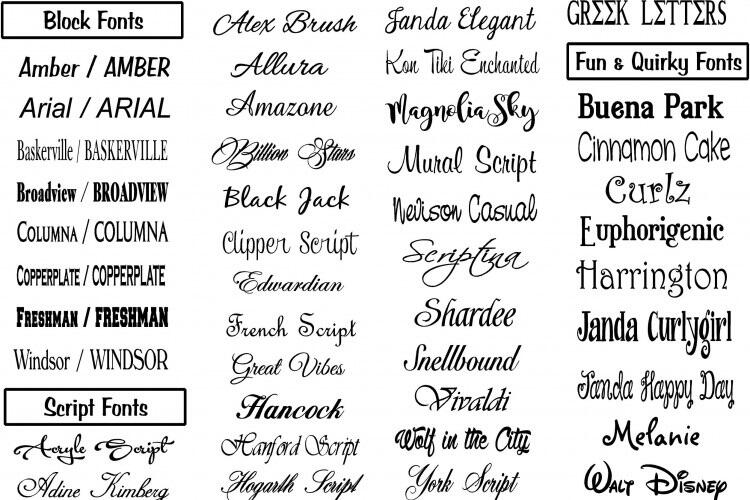
Preden namestite novo pisavo, ki vam je všeč na Android Girl, morate izvedeti nekaj odtenkov. Za začetek ne pozabite, da se v primeru mobilne platforme Android uporabljajo standardne pisave, ki spadajo v družino Roboto. Nahajajo se v sistemski mapi v razdelku pisave. To pomeni, da boste morali najti sistemsko mapo in že ima katalog z imenom pisave.
Pisave so predstavljene v obliki datotek s razširitvijo TTF, to je pisava TrueType. Večinoma je več pisav iz družine Roboto v standardnem kompletu. To so redni, drzni, drzni in poševni. Lahko pa najdete druga imena. Glavna stvar je, da je na začetku njihovega imena beseda roboto.
Če želite ročno spremeniti, boste morali uporabiti kateri koli upravitelj datotek, katerega funkcionalnost vključuje možnost dela s sistemskimi datotekami. Plus vnaprej pripravite pisavo, ki jo želite uporabiti. Imeti mora podobno širitev, to je ttf.
Nadalje bo zaporedje naslednje:
- Preko upravitelja datotek odprite vsebino telefona, poiščite sistemsko mapo in pojdite v imenik pisave. V vsebini te mape poiščite redno sistem sistemske pisave. Ga morate kopirati in preimenovati. Lahko preprosto dodate en simbol v standardno ime.
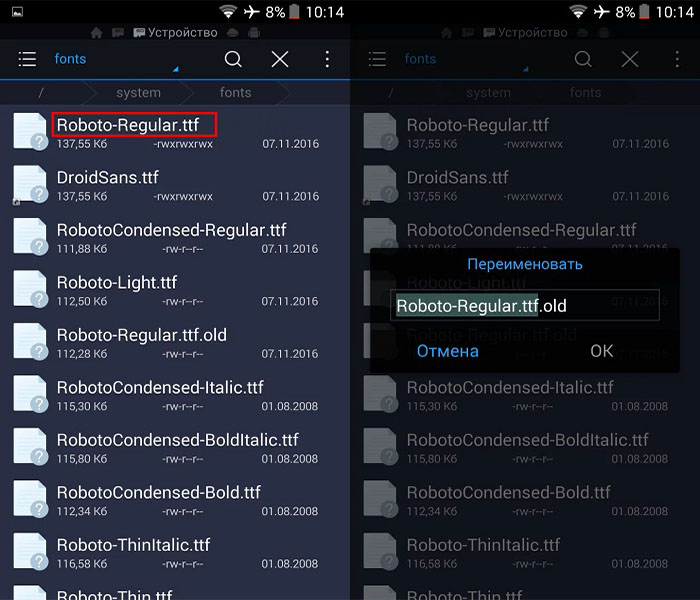
- Zdaj kopirajte datoteko pisave, ki jo želite uporabiti na pametnem telefonu Android. Premaknite datoteko v mapo pisave. To datoteko je treba poklicati enako kot standardna sistemska pisava, preden jo spremenite.
- Spremenite pravico do dostopa do RW6 RW4 RW4 za to datoteko.
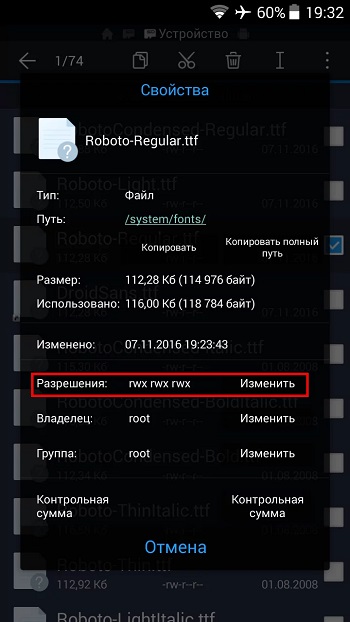
- Kliknite gumb "Spremeni" nasproti točke ločljivosti. Meni se odpre tam, kjer morate odložiti potrditvena polja ali odstraniti dodatne ocene.
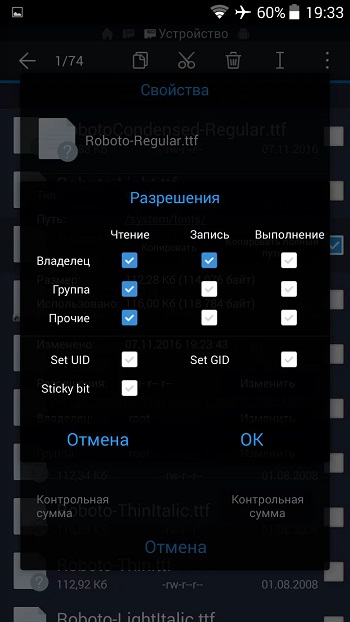
- Šok polja naj stojijo le v odstavku "Reading" in "Record", le v odstavku "Branje" "nasprotna skupina" in samo "branje" nasproti "drugim". Vse druge točke bi morale biti brez preverjanja. Spremembe potrdite s klikom na OK.
- Po opravljenih manipulacijah ostaja samo ponovni zagon naprave.
Zdaj, ko se naprava ponovno zažene, bi moral meni delovati z novo pisavo, ki jo je izbral sam uporabnik. Poleg tega bo uporabljen na sistemski ravni, ki vpliva na vse odseke telefona.
Vendar je treba upoštevati tudi, da v nekaterih primerih nekateri odseki ostanejo nespremenjeni. To je posledica dejstva, da je zamenjava izvedla le ena sistemska pisava.
Če ta možnost ne ustreza, je treba za vse druge osnovne sistemske pisave opraviti podobne operacije z nadomeščanjem standardne datoteke. Njihov seznam je že naveden zgoraj.
Ne morem reči, da je zamenjava pisave nekakšna ostra potreba. Obstajajo pa tudi situacije, ko morate resnično spremeniti zasnovo menija.
Idejo je enostavno izvesti. To bo treba izbrati eno od predstavljenih metod in delovati v skladu z navodili. Kot rezultat tega lahko vsak uporabnik prilagodi meni pametnih telefonov njihovemu okusu, razpoloženju, potrebam in želji, da samo izstopa.
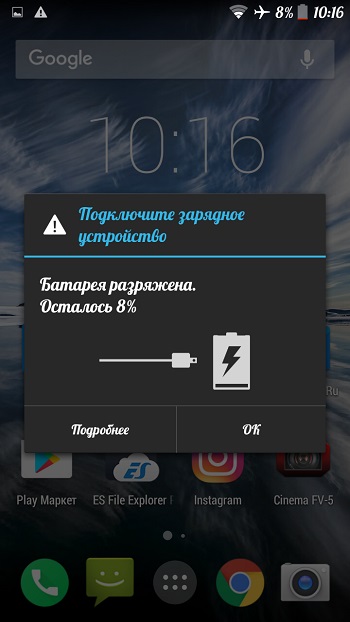
Vredno je ugotoviti, da Android kot mobilni operacijski sistem daje veliko več priložnosti za spremembe, personalizacijo in spreminjanje kot kateri koli drug konkurent. Edino vprašanje je, ali morate posebej spremeniti slog pisanja simbolov v pametnem telefonu ali je to mogoče s standardnimi rešitvami. Stvar okusa in preferenc.
Hvala vsem za vašo pozornost. Bodite prepričani, da se naročite, postavljate aktualna vprašanja, pustite komentarje.
- « Računalnik ne vidi telefona - načine za reševanje težave
- Funkcije izbire čipsena na matični plošči »

